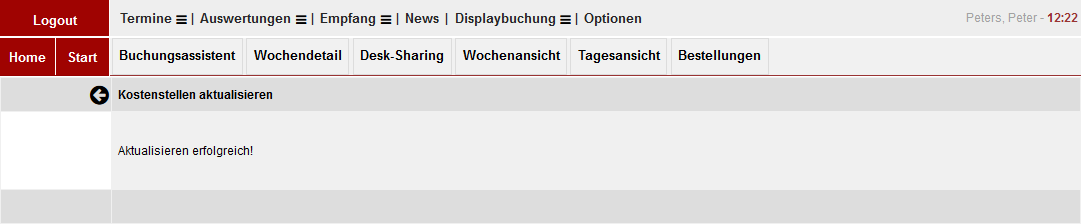Manager-Funktionen
Das Anlegen von Filtern und die Bearbeitung von Termindetails funktioniert für Manager wie bereits für Anfrager und Bucher beschrieben. Allerdings stehen Benutzern mit Manager-Rechten erweiterte Funktionen zur Verfügung.
Anfragen bearbeiten
Wenn Benutzer mit Anfrager-Rechten einen Termin anfragen, muss dieser vom zuständigen Raummanager freigegeben werden. Mit einem Klick auf den voreingestellten Filter „Freizugebende Anfragen" werden diese angezeigt.

Im Beispiel sehen Sie die Anfragen von „Heinz Anfrager". Als Manager können Sie nun entscheiden, was mit diesen Terminen passieren soll. Für die hier ausgegraut dargestellten Bearbeitungs-Funktionen fehlen dem Benutzer-Typ des Managers die entsprechenden Rechte. Diese sollten ausschließlich Terminadministratoren zur Verfügung stehen.
Freigabe: Markieren Sie den entsprechenden Termin und betätigen Sie den Button „Freigeben" in der Fußleiste oder wählen Sie diese Option im Bearbeitungsmenü. Anschließend ist der Raum fest gebucht und erscheint auch so in der Terminübersicht des Anfragers.
Verschieben mit anschließender Freigabe: Öffnen Sie den Termin über die Option „Verschieben" im Bearbeitungsmenü und editieren Sie die Anfrage (Änderung des Raumes, der Uhrzeit, des Datums, etc.) Der Bearbeitungsvorgang entspricht dem im Kapitel „Termine bearbeiten" beschriebenen. Speichern Sie die Änderungen und bestätigen Sie den Termin mit „Freigeben". Anschließend ist der Raum fest gebucht und erscheint auch so in der Terminübersicht des Anfragers. Mithilfe der Historie kann nachvollzogen werden, welche Änderungen am Termin vorgenommen wurden.
Ablehnung: Markieren Sie den entsprechenden Termin und betätigen Sie den Button „Ablehnen" in der Fußleiste oder wählen Sie diese Option im Bearbeitungsmenü. Danach gibt ein Pop-up-Fenster die Möglichkeit, dem Anfrager einen Grund für die Ablehnung mitzuteilen. Der Termin erscheint in der Terminverwaltung des Anfragers im voreingestellten Filter „Meine Ablehnungen" und kann dort überarbeitet werden. Der Termin wird Ihnen danach erneut vorgelegt.
Haben Sie einen Termin freigegeben oder abgelehnt, verschwindet dieser aus der Liste „Anfragen". Diese ist somit eine reine Aufgabenliste.
Raumlose Anfragen
Wenn Benutzer mit Anfrager-Rechten eine raumlose Anfrage stellen, muss dieser vom zuständigen Raummanager ein Raum zugewiesen werden. Mit einem Klick auf den voreingestellten Filter „Raumlose Anfragen" werden diese angezeigt.
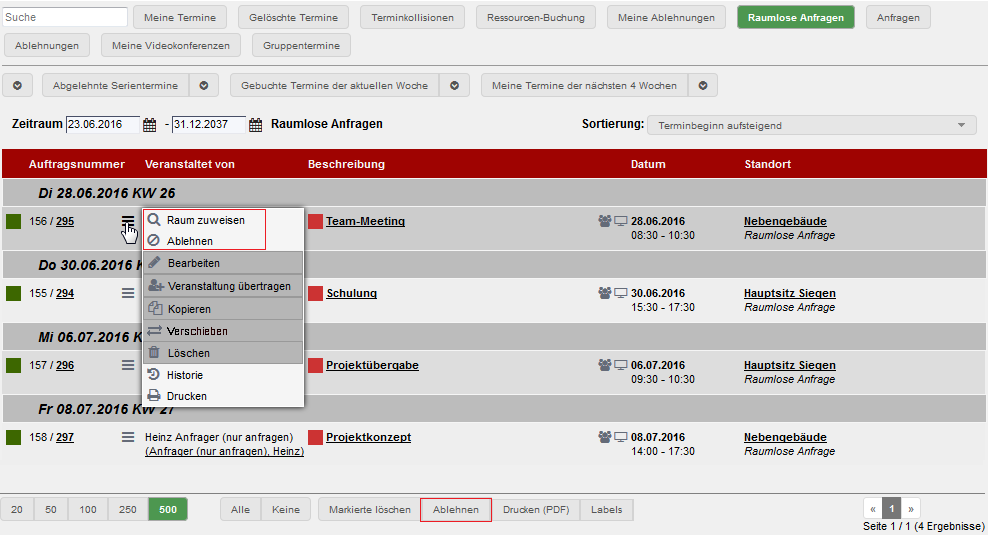
Sie können dem Termin nun einen Raum zuweisen oder die Anfrage ablehnen. Für die hier ausgegraut dargestellten Bearbeitungs-Funktionen fehlen dem Benutzer-Typ des Managers die entsprechenden Rechte. Diese sollten ausschließlich Terminadministratoren zur Verfügung stehen.
Anfrage ablehnen: Markieren Sie den entsprechenden Termin und betätigen Sie den Button „Ablehnen" in der Fußleiste oder wählen Sie diese Option im Bearbeitungsmenü. Danach gibt ein Pop-up-Fenster die Möglichkeit, dem Anfrager einen Grund für die Ablehnung mitzuteilen. Der Termin erscheint in der Terminverwaltung des Anfragers im voreingestellten Filter „Meine Ablehnungen" und kann dort überarbeitet werden. Der Termin wird Ihnen danach erneut vorgelegt.
Raum zuweisen: Wählen Sie die Option „Freigeben" im Bearbeitungsmenü der Veranstaltung.
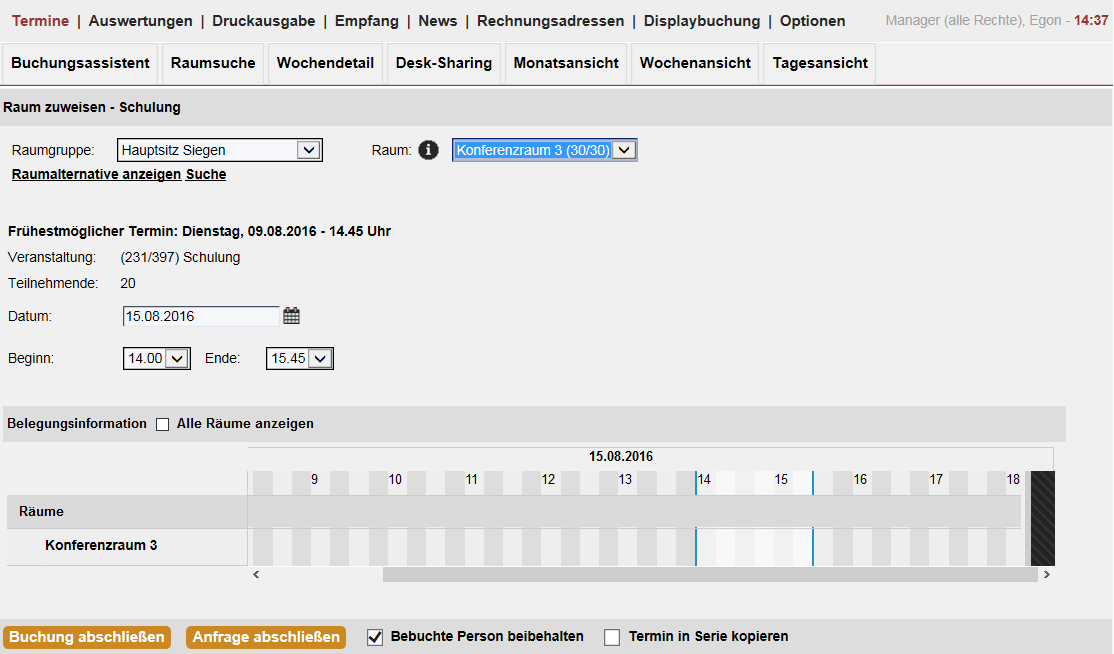
Sie können nun aus den Drop-down-Listen einen geeigneten Raum auswählen oder gegebenenfalls eine andere Raumgruppe bestimmen. Der Haken bei „Bebuchte Person beibehalten" zeigt an, dass der Termin weiterhin „Heinz Anfrager" gehört. Klicken Sie nun auf „Buchung abschließen", um die Veranstaltung als feste Buchung zu speichern. Ein Klick auf „Anfrage abschließen" belässt die Veranstaltung im Status einer Raumanfrage. Sie oder ein übergeordneter Raummanager könnte den Termin dann später als Buchung bestätigen.
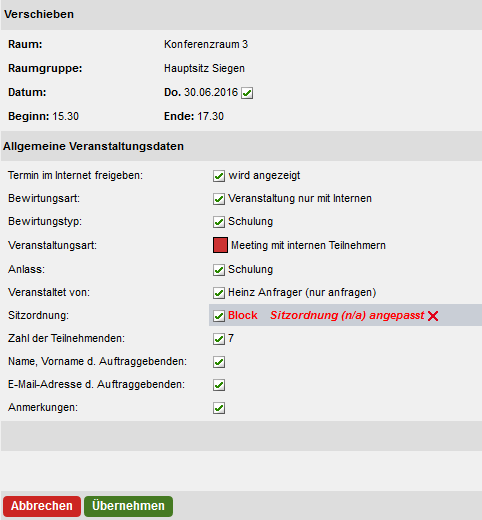
Anschließend werden Ihnen noch einmal alle Angaben angezeigt. Ein Klick auf „Übernehmen" schließt den Vorgang ab. Dem Termin wurde ein Raum zugewiesen und wird dem Anfrager dementsprechend angezeigt.
Haben Sie einen Raum zugewiesen, verschwindet die Anfrage aus der Liste. Die Liste ist damit eine reine Aufgabenliste.
Hier können Sie sehen, dass aus der raumlosen Anfrage eine Raumanfrage generiert wurde.
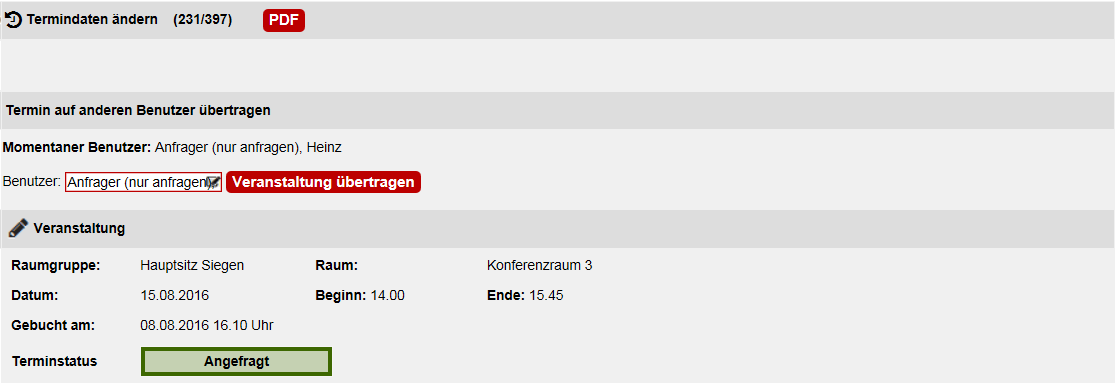
Diese erscheint dann im Folgenden unter „Anfragen" und kann dort weiter bearbeitet werden.
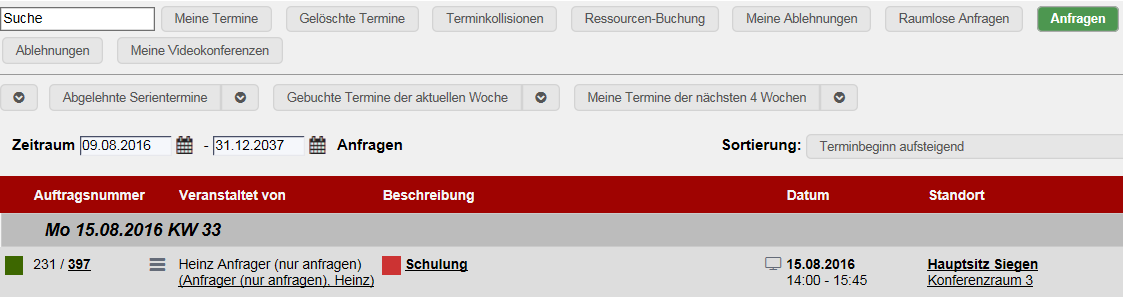
Raumlose Anfragen in Serie
Bei einer raumlosen Anfrage in Serie kann der zuständige Raummanager bei jedem einzelnen angefragten Termin entscheiden, diesen abzulehnen oder einen Raum zuzuweisen.
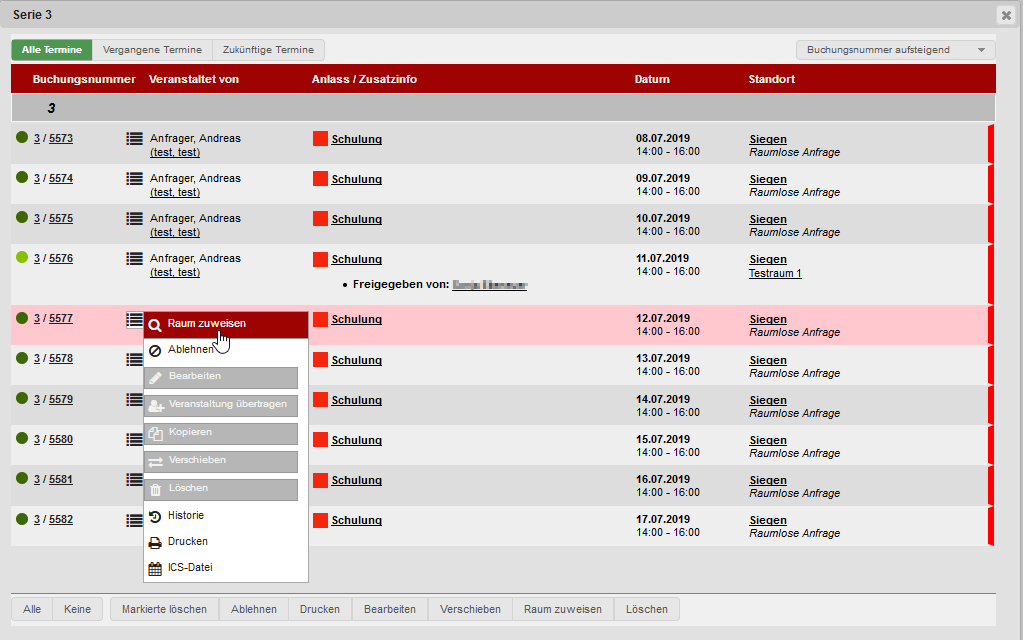
Ein Klick in das Bearbeitungsmenü der jeweiligen Einzeltermine bietet die Möglichkeit, der Veranstaltung einen Raum zuzuweisen.
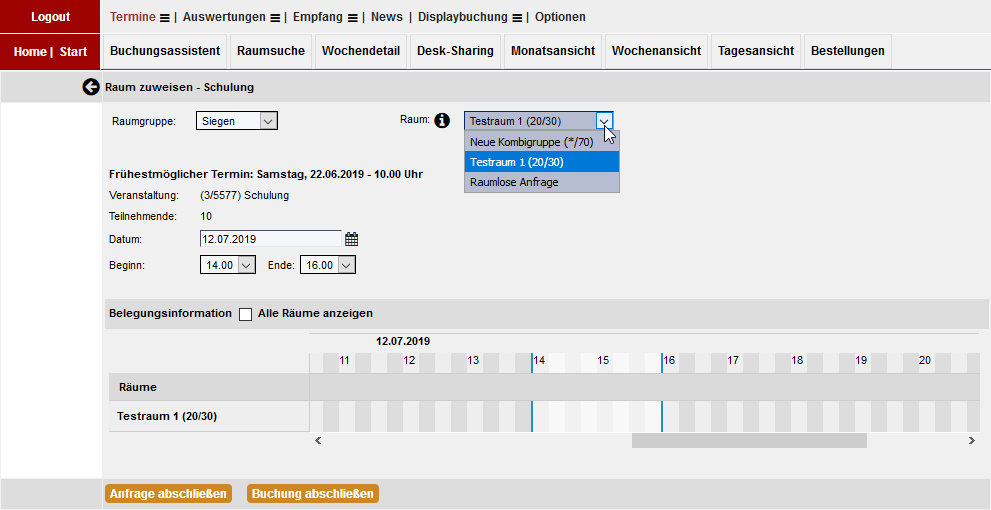
Wie bereits oben erwähnt, belässt der Klick auf „Anfrage abschließen" die Veranstaltung im Status einer Raumanfrage. Klicken Sie auf „Buchung abschließen", wird die Veranstaltung als feste Buchung gespeichert.
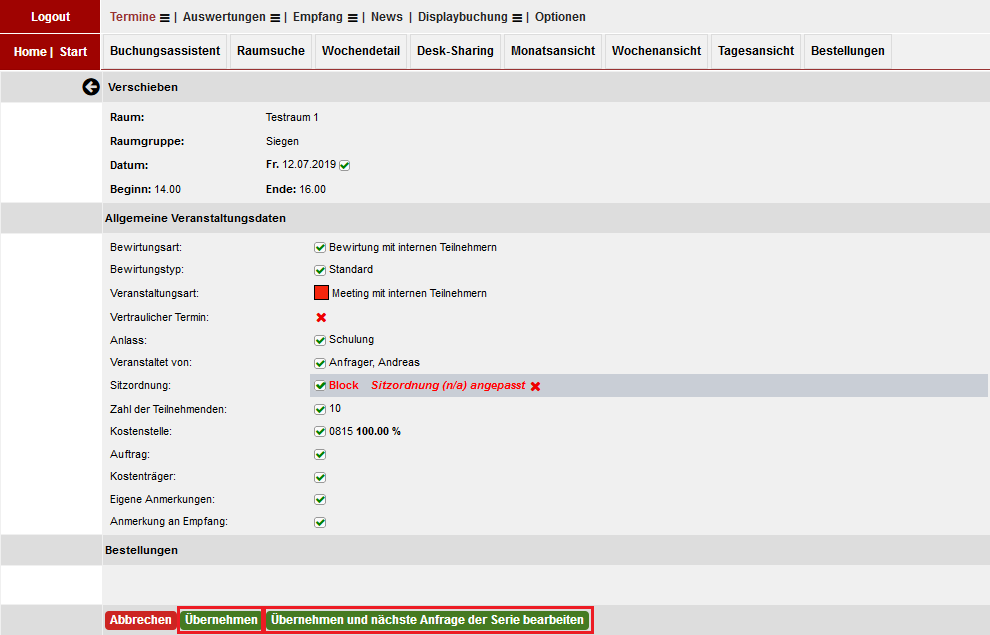
Ein Klick auf „Übernehmen" führt Sie in die Terminübersicht des betreffenden Einzeltermins.
Klicken Sie auf „Übernehmen und nächste Anfrage der Serie bearbeiten", werden Sie automatisch in den nächsten angefragten Termin der Serie weitergeleitet, um eine weitere Raumzuordnung vornehmen zu können.
Nach der Bearbeitung des letzten Termins der Serie werden Sie zum Anfang der Terminserie geführt, sofern es dort Termine gibt, denen noch kein Raum zugewiesen wurde.
Löschanfragen bearbeiten

Unter „Löschanfragen bearbeiten" werden die Termine gelistet, die Benutzer während der im System hinterlegten Stornovorlaufzeit gelöscht haben. Der Manager kann diese Termine bearbeiten und entscheiden, ob durch die Löschung Kosten entstanden sind und ob diese dem Benutzer (der Kostenstelle) noch zusätzlich belastet werden sollen.
Wenn ein gebuchter Termin während der Stornovorlaufzeit gelöscht wird, aber vorher keine Kosten verursacht hat, wird keine Löschanfrage generiert.
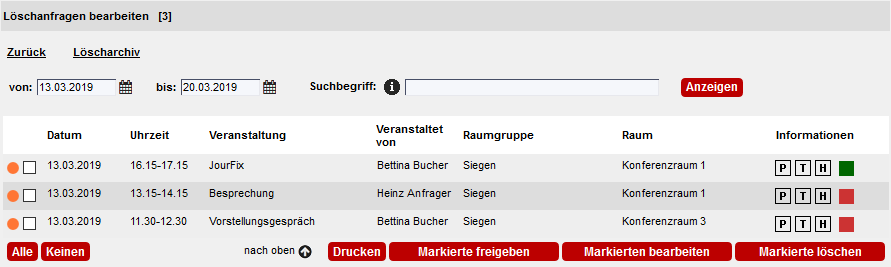
Markieren Sie die gewünschte Buchung mit einem Klick und betätigen Sie anschließend den entsprechenden Button.
Löscharchiv
Im Löscharchiv finden sich alle zur Abrechnung freigegebenen Stornotermine.
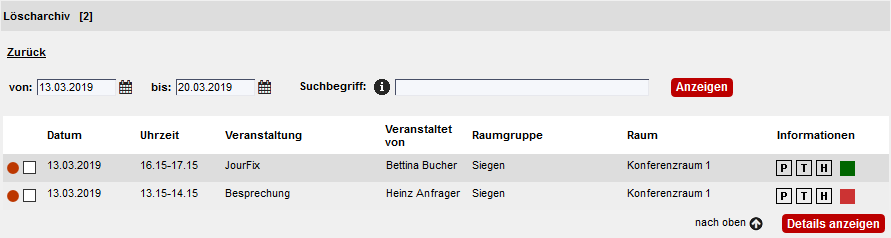
Raumsperren verwalten
Manager haben das Recht, Räume zu sperren, das heißt, dass ein oder mehrere Räume für einen bestimmten Zeitraum nicht gebucht werden können. Gehen Sie dazu auf „Raumsperren verwalten".

Hier sehen Sie eine Liste aller Raumgruppen, für die der Manager verantwortlich ist. Ein Klick auf das Pfeilsymbol zeigt aktuelle und zukünftige Raumsperren in der betreffenden Raumgruppe.
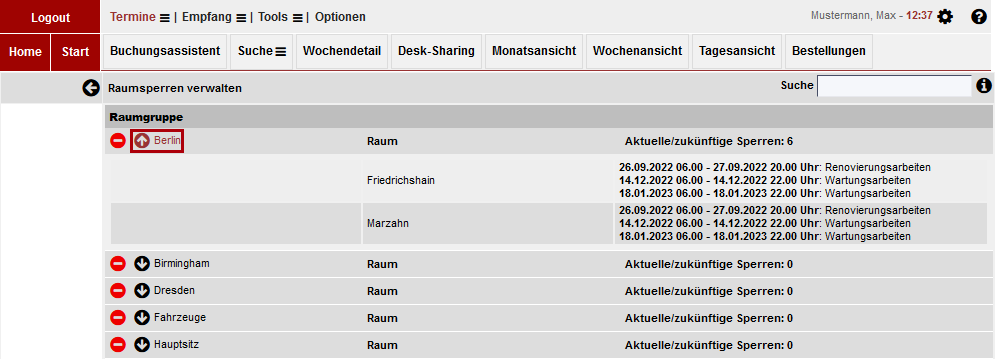
Mit einem Klick auf das rote Sperrsymbol gelangen Sie in eine Maske, in der Sie Sperren für einen oder mehrere Räume einer Raumgruppe anlegen können.
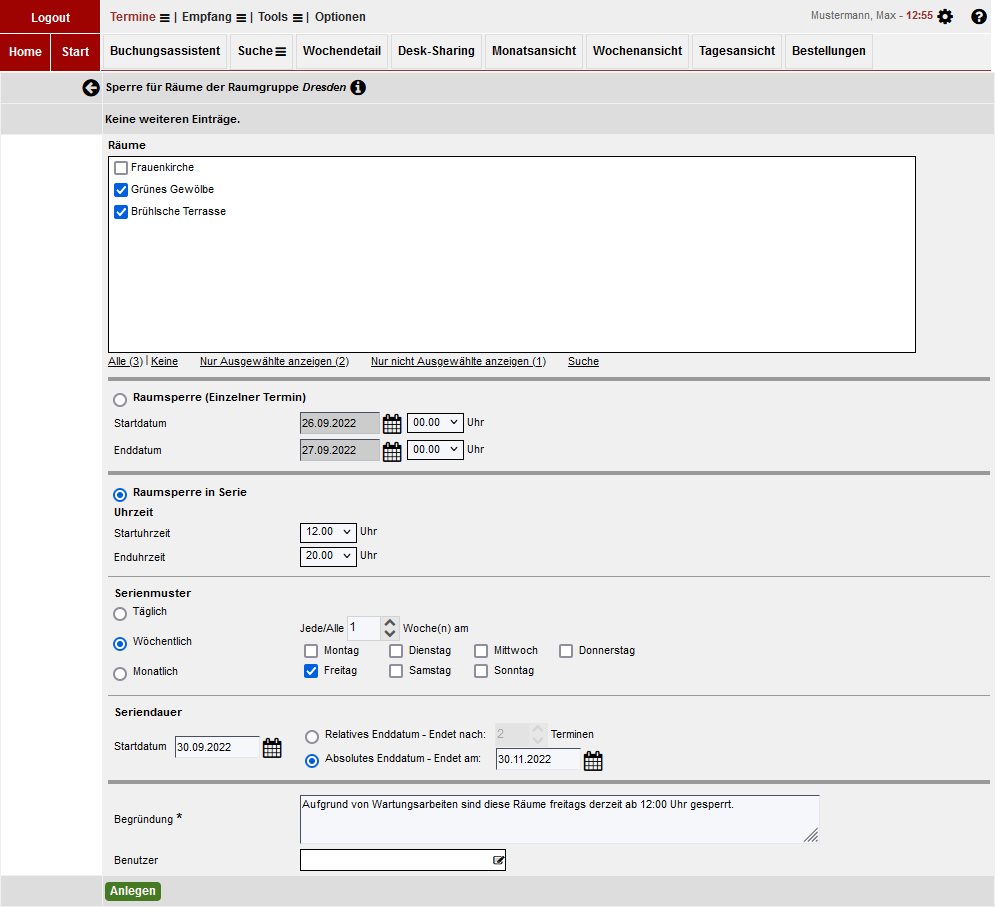
Gehen Sie dazu bitte wie folgt vor:
Bestimmen Sie, für welchen Zeitraum (Datum/Uhrzeit) die Sperrung gelten soll.
Bitte beachten Sie: Wenn Sie einen Raum ab 00.00 Uhr am Tag X für 24 Stunden sperren möchten, müssen Sie als Enddatum den Folgetag Y mit 00.00 Uhr angeben. Die Auswahl 24.00 Uhr für den Tag X ist nicht möglich
Ist eine wiederholte Sperrung des Raumes / der Räume erforderlich, haben Sie die Möglichkeit, ein Serienmuster festzulegen.
Die geplante Sperrzeit kann täglich, wöchentlich oder monatlich erfolgen. Weiterhin können Sie einstellen, ab wann, wie oft oder bis wann sich die Sperre wiederholen soll.- Fügen Sie eine Begründung hinzu.
Optional haben Sie die Möglichkeit, die Sperre einem Benutzer zuzuweisen.
Diese Funktion ist relevant für das Desk-Sharing-Modul. Hier kann einem Benutzer ein Arbeitsplatz für einen längeren Zeitraum zugewiesen werden. Der Arbeitsplatz wird anschließend im betreffenden Zeitraum als gebucht dargestellt und ist somit für weitere Buchungen gesperrt.
Mit der Personen-Suche in der Desk-Sharing-Ansicht kann man die Person, mit der die Sperre verknüpft ist, suchen. Zu sehen ist hier ebenfalls der Zeitraum der Sperre.
Klicken Sie abschließend auf „Anlegen".
Bereits von Anfragern oder Buchern angelegte Termine in diesen Räumen, werden in ihren Terminübersichten in die Rubrik „Terminkollisionen" verschoben.
In der Übersicht werden die aktuellen und zukünftigen Sperren in den Raumgruppen angezeigt.
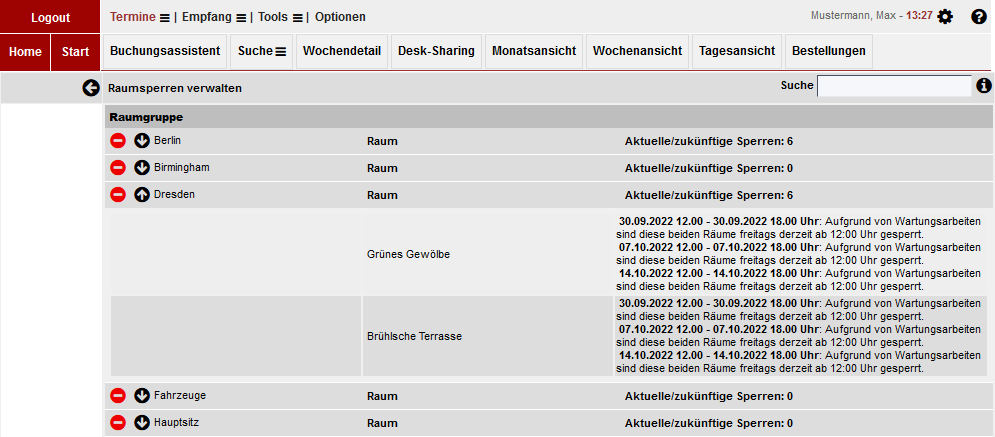
Per Klick auf das rote Sperrsymbol einer betreffenden Raumgruppe haben Sie im Nachgang die Möglichkeit, die Sperre zu bearbeiten oder wieder aufzuheben.
Benutzer, die über das Einzelrecht "Eigene personalisierte Raumsperren verwalten" verfügen, haben die Möglichkeit, eigene personalisierte Raumsperren zu löschen, zu verkürzen oder die Begründung / den Anlass zu ändern.
Sie brauchen diesbezüglich nicht mehr die Hilfe des zuständigen Administrators / Raummanagers.
Mehrfachauswahl von Einträgen:
Um Sperren rasch wieder aufheben zu können, ist eine Mehrfachauswahl von Einträgen möglich, ohne alle betreffenden Checkboxen einzeln anklicken zu müssen (→siehe rot markiertes Info-Icon unten).
Für eine Mehrfachauswahl von untereinanderliegenden Einträgen, klicken Sie in die erste betreffende Zeile und ziehen Sie mit gedrückter linker Maustaste über die nachfolgenden Zeilen.
Um nicht benachbarte Zeilen und Zeilenbereiche auszuwählen, halten Sie STRG gedrückt und wählen Sie die gewünschten Zeilen aus.
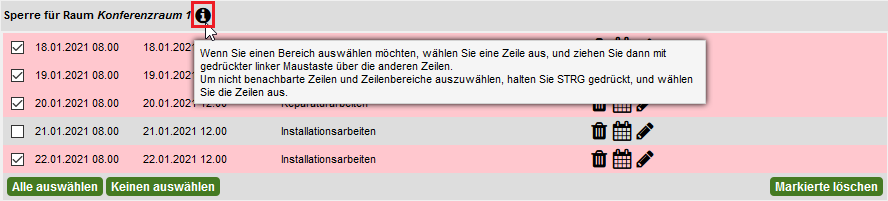
Labels verwalten
Dieses Modul stellt die Verwendung von Labels (vormals „Schlagworte") zur Verfügung.
Dadurch können beliebige Veranstaltungen über sogenannte Labels gruppiert und gefiltert werden. Die Gruppierung erfolgt rein über den ausgewählten Begriff, neu eingegebene Labels stehen automatisch in der Autovervollständigung für weitere Termine zur Verfügung.
Veranstaltungen können beliebig viele Labels zugeordnet werden.
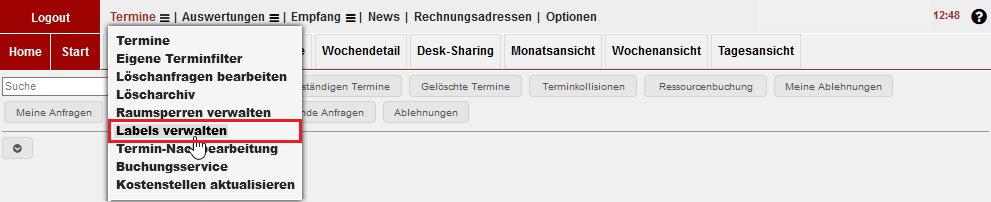
Sind Benutzern die entsprechenden Rechte zugewiesen, können sie als Label-Admin Labels verwalten, bearbeiten oder löschen. Dies ist besonders wichtig, um eine Kontrollinstanz zu schaffen, falls Benutzer unangebrachte Labels verwenden. Zu beachten ist, dass Label-Administratoren immer nur Labels von Veranstaltungen verwalten können, für deren Raumgruppen sie in der Rolle Raumgruppen auch als Label-Admin eingesetzt sind. Das bedeutet, wenn ein Label-Admin nur Raumgruppe A verwalten darf, kann ein dort gelöschtes Label in einer Veranstaltung der Raumgruppe B weiterhin enthalten sein.
Im unteren Screenshot sehen Sie Labels, die Bucher während des Buchungsprozesses eingegeben haben. Als Label-Admin können Sie diese nun mit einem Klick auf das entsprechende Icon bearbeiten oder löschen.
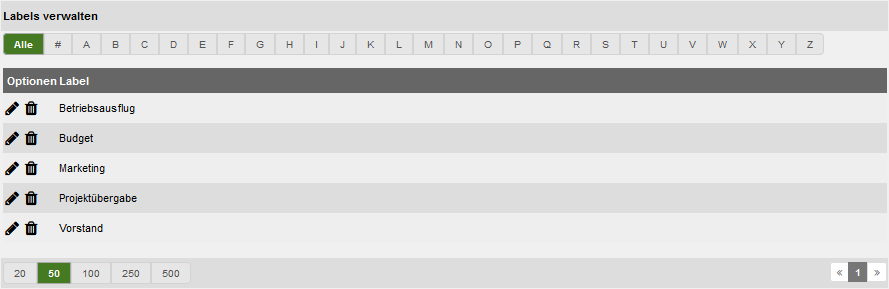
Beim Bearbeiten und Löschen von Labels werden die Veranstaltungen, in denen das Label vorkommt, mit ausgegeben.
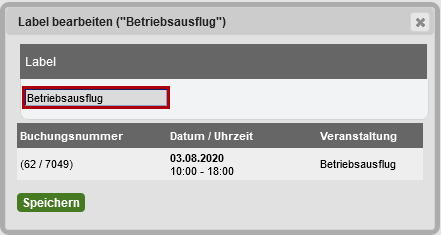
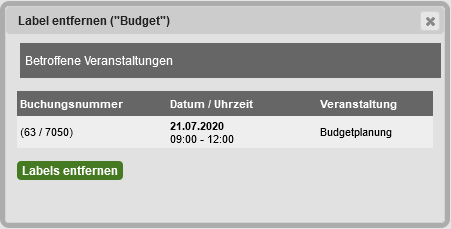
Displaybuchung
Dieser Punkt setzt die Verwendung des Moduls „Digitale Displays" voraus und zeigt Ihnen eine Auflistung aller Displaybuchungen. Diese können Sie hier bearbeiten oder löschen.
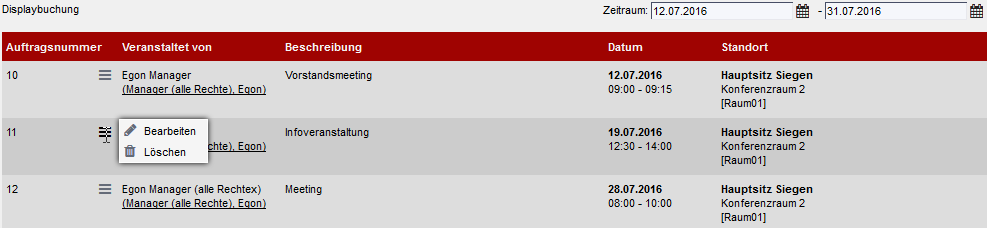
Buchungsservice
Im programMANAGER kann im Menüpunkt „System" eingestellt werden, dass Termine nachdem sie stattgefunden haben und von der Arbeitsgruppe nachbearbeitet wurden, nochmals vom Buchungsservice zur Abrechnung freigegeben werden müssen. Diese Funktion dient der Kontrolle von Arbeitsgruppen und Buchern. Ob ein Benutzer zum Buchungsservice gehört, hängt von der Rechtezuweisung durch den Systemadministrator ab.
Ist diese Funktion im System nicht aktiviert, erscheint statt des Links „Buchungsservice" der Bereich „Nicht abrechenbare Termine". Dort finden Sie alle Termine aufgelistet, die aus dem einen oder anderen Grund nicht abgerechnet werden können. Sie haben auch hier die Möglichkeit, die zuständigen Personen für eine Nachbearbeitung zu benachrichtigen.
Die freizugebenden Termine landen in der Rubrik „Abschließende Freigabe". Ist der Termin in Ordnung klicken Sie auf den Button „Zur Abrechnung freigeben“. Ist der Termin nicht in Ordnung haben Sie die Möglichkeit, den Termin an die Arbeitsgruppe oder an den Bucher zurückzugeben.

Unter „Nachbearbeitung Arbeitsgruppe" finden Sie Termine, deren tatsächlicher Ressourcenverbrauch von der Arbeitsgruppe kontrolliert wird, nachdem die Termine stattgefunden haben (Ist-Verbrauch-Prüfung).

„Vorläufige Kosten": In raum]für[raum müssen alle an einem Termin beteiligten Objekte mit gültigen Kostenblöcken versehen werden, auch wenn die Kosten 0 betragen. Dies umfasst die Räume, Sitzordnungen und Ressourcen (außer kostenvariable Ressourcen, die ihre Kosten erst bei der Nachbearbeitung erhalten). Haben ein oder mehrere Objekte, die am Termin beteiligt sind, keinen zum Terminzeitpunkt gültigen Kostenblock, erscheinen diese Termine in der Rubrik „Vorläufige Kosten“. Man hat hier die Möglichkeit, die Administratoren über einen Button zu informieren, damit die Kosten nachgetragen werden können.

Die Bewirtungsart „Sonderbewirtung" gehört zum Modul SAP-FI. Sie dient für Großveranstaltungen, wenn Positionseinträge wie bspw. ein Buffet gebucht werden.
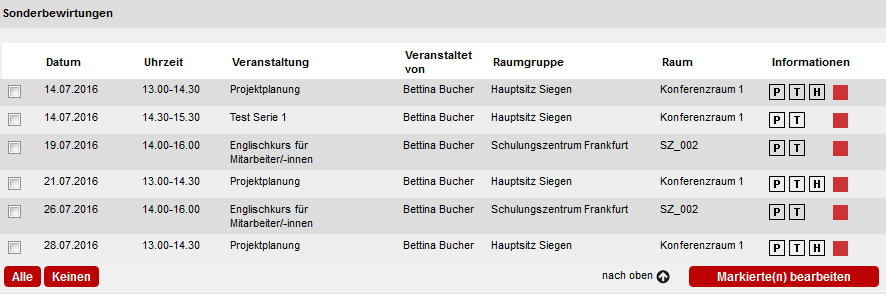
„Unvollständige Termine": Bei diesen Terminen fehlen bestimmte Eingaben, z.B. wurden nicht alle Teilnehmenden eingetragen. Informieren Sie den Bucher über den Button „Zuständige benachrichtigen".
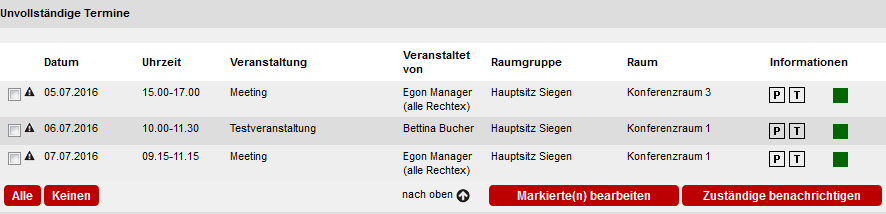
Anders als in vorherigen Versionen enthalten E-Mails an Bucher, die Termine mit unvollständigen steuerlichen Teilnehmenden übermitteln, kein Einmalpasswort mehr, sondern einen Link, der direkt zur Veranstaltung führt. Wird ein Autologin verwendet (SSO), landet der berechtigte Benutzer sofort in der Bearbeitungsmaske des Termins. Ohne Autologin erfolgt die Weiterleitung auf den Termin direkt nach dem Login. Die Option des Ablehnens für den Fall, dass der E-Mail-Adressat nicht zuständig ist, wurde entfernt. Die Erinnerungsmail erhält nur noch die Person, der der Termin gehört.
Kostenstellen aktualisieren
In der Buchungsmaske geben Sie Ihre Kostenstelle ein (Empfängerkostenstelle). Mit dem Modul „Orga-Einheiten / Kostenstellen" wird genau festgelegt, welche Kostenstellen Ihnen zur Verfügung stehen.
Sie können mit einem Gültigkeitszeitraum versehen sein. So wird sichergestellt, dass die Kostenstelle zum Zeitpunkt der Veranstaltung valide ist.
Sind Kostenstellen zum Zeitpunkt der Veranstaltung nicht mehr gültig, wird dies beim Export erkannt. Bei entsprechender Berechtigung (Einzelrecht „Kostenstellen aktualisieren") können Sie diese innerhalb der Terminverwaltung nachbearbeiten.
Unter „Termine" steht der Reiter „Kostenstellen aktualisieren" zur Verfügung.
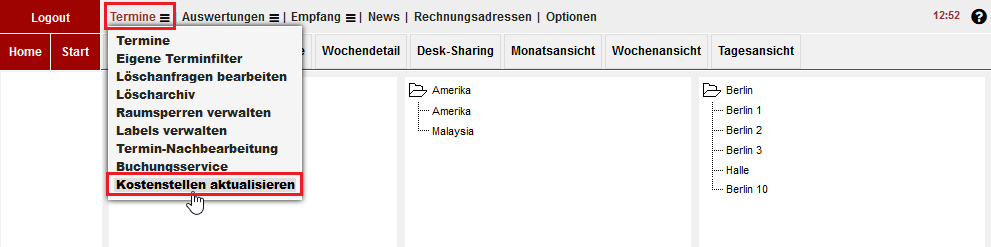
Hier wählen Sie eine entsprechende Excel-/CSV- oder XML-Datei aus, mithilfe derer Sie eine Vielzahl von Veranstaltungen mit neuen validen Kostenstellen versehen können.
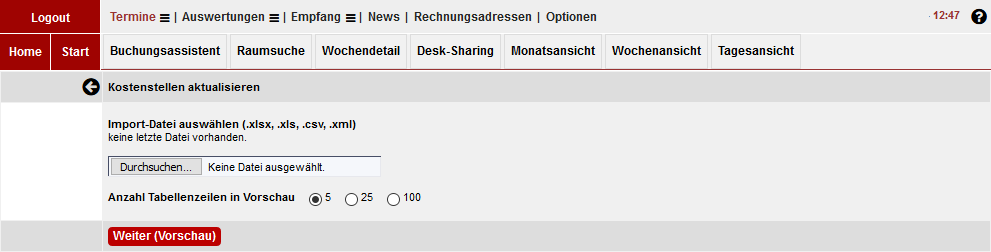
Falls Sie eine Excel-Datei hochgeladen haben, können Sie nun das gewünschte Arbeitsblatt auswählen. Ordnen Sie die Spalten „Alte Kostenstelle/Neue Kostenstelle" entsprechend zu. Darüber hinaus kann hier ein Startdatum angegeben werden, ab wann die Kostenstellen aktualisiert werden sollen.
Es ist außerdem möglich, eine bestimmte Anzahl an Zeilen zu überspringen, wenn ggf. Überschriften in der Datei enthalten sind. Danach klicken Sie auf „Weiter".
Die neu eingetragenen Kostenstellen werden dabei automatisch auf Gültigkeit geprüft.
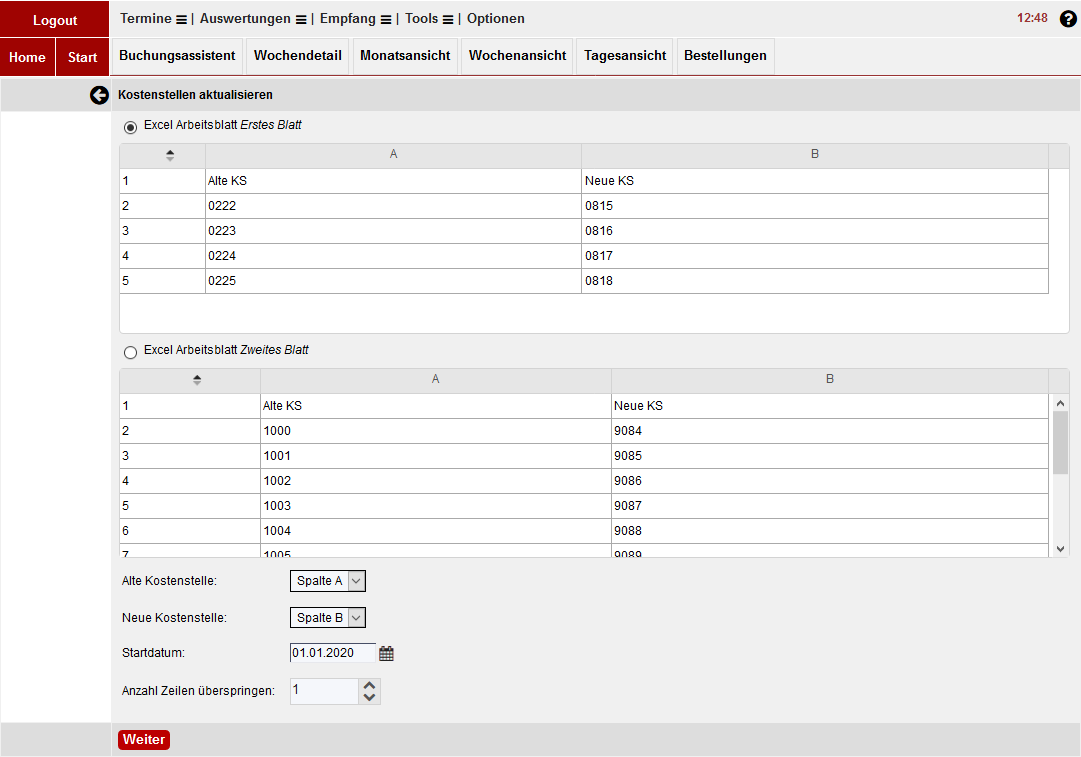
Sie gelangen zu einer Übersicht: Hier sehen Sie final die alten Kostenstellen, die neuen Kostenstellen und wie viele Einträge von diesen Änderungen betroffen sind. Möchten Sie noch einmal Anpassungen vornehmen, gelangen Sie über den „Zurück"-Button einen Schritt zurück. Klicken Sie auf „Importieren", schließen Sie den Vorgang ab.
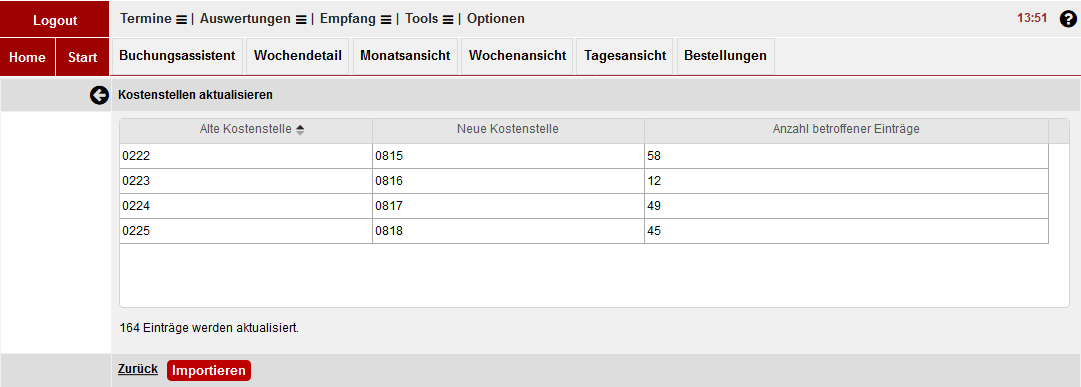
Die ungültigen Kostenstellen werden durch die neuen ersetzt und folglich eine korrekte Abrechnung der Veranstaltungen ermöglicht.